Máy photocopy là một thiết bị không thể thiếu đối với hầu hết doanh nghiệp dù là doanh nghiệp nhỏ hay doanh nghiệp lớn đều cần sở hữu cho mình những chiếc máy photocopy. Tuy nhiên, không phải ai cũng biết sử dụng hết những chức năng hiện đại được cải tiến của máy photocopy phải không ạ? Bài viết này của Thuê Máy Photocopy sẽ hướng dẫn các bạn cách để kết nối từ máy photocopy vào máy tính đơn giản nhất nhé. Mời các bạn cùng tham khảo nhé.
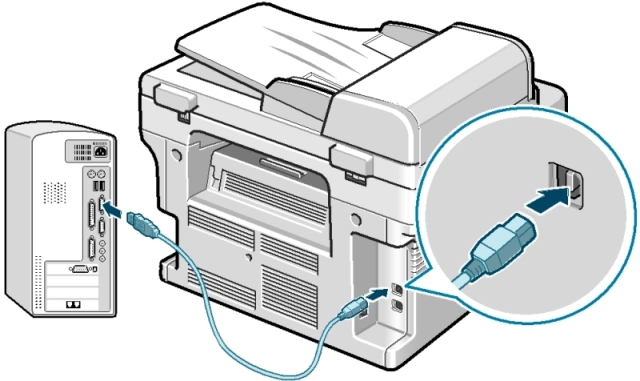
Cách kết nối máy photocopy với máy tính đơn giản
Để có thể kết nối máy photocopy và máy tính với nhau. Đầu tiên chúng ta nên chuẩn bị các thiết bị cần thiết như dậy mạng, ổ căm điện…. Tiếp theo các bạn thực hiện theo các bước sau đây để có thể kết nối giữa máy photocopy và máy tính một cách đơn giản nhất.
Trước tiên, bạn cần phải kết nối các thiết bị phần cứng lại với nhau như sau:
Bước 1. Máy photocopy mà các bạn đang sử dụng thì mỗi loại sẽ có những card in là dạng đơn giản hay dạng có máy tính chạy hệ điều hành Linux. Nếu là máy tính thì bạn cần phải xem card in cố 1 cổng giống với cổng máy tính hay không. Và thông thường thì màn hình trên đó sẽ có cổng gắn mạng dùng đầu RJ45.

Lúc này thì dây mạng của máy tính và máy photocopy sẽ được nối với nhau theo 1 tiêu chuẩn chung. Còn trường hợp bạn muốn cùng in nhiều máy in ra máy photocopy thì bạn sẽ phải sử dụng hub hay switch nhé bạn.
Xem thêm: Cách photo chứng minh nhân dân 2 mặt đơn giản nhất
Bước 2. Tiếp sau đó, nếu máy tính của bạn dùng Win XP thì bạn bắt đầu phải cài địa chỉ IP cho máy tính của bạn nhé. Rồi bạn tiến hành cài địa chỉ IP tĩnh, tiếp đó bạn nhấn nút Start sau đó chọn Setting rồi Netword Conection và bấm chuột phải vào card mạng nhé. Chọn Properties rồi chọn Internet Protocol => bấm Properties => User following IP address rồi chọn cấu hình IP tĩnh bạn nhé.
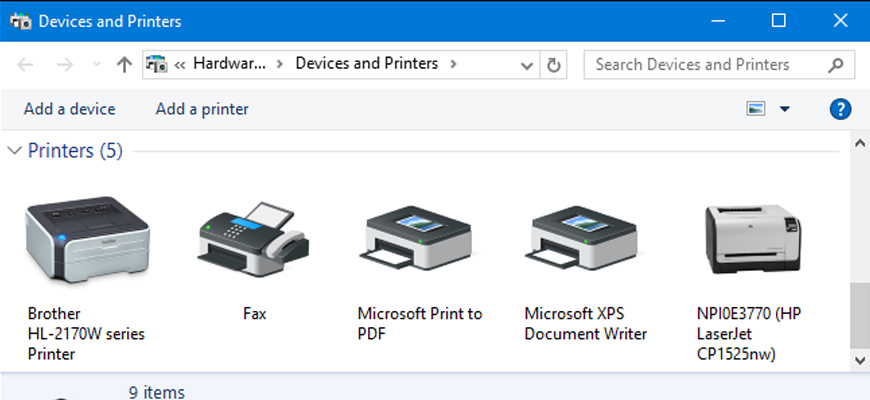
Bước 3. Bước này sẽ được thiêt lập trên máy photocopy của bạn nhé.
Bước này được thực hiện giúp bạn có thể biết được máy photocopy và máy tính có chung dải mạng. Tiếp đó, bạn ấn vào nút Printer hoặc nút Netword sau đó chọn admin, trong trường hợp có mật khẩu thì bạn nên đặt mặc định là 12345 bạn nhé.
Sau đó, vẫn ở mục Network Settings, bạn chọn TCP rồi Manual để cài địa chỉ IP nhé. Sau đó, các bạn chọn tiếp SMB rồi chọn Enable để cài đặt một số thông tin khác bạn nhé.
Bước 4. Bước này là bước cài drive cho máy in bạn nhé.
Ở bước này, bạn cần chuẩn bị driver đúng loại của card in sau đó lần lượt click theo trình tự: nhấn start rồi setting tiếp đến là Printers and Faxes, tiếp đó các bạn hãy chọn Edd Printer và chọn Next ngay sau đó nhé bạn.
Bạn tiếp tục hãy chọn Local printer attached to this computer sau đó thì bạn hãy bỏ chọn mục automatically detect. Bước này có mục đích giúp cho máy của bạn không phải tự động dò tìm máy in nữa, sau đó nhấn Next bạn nhé.
Cuối cùng, bạn chọn Creat a new port và lựa chọn kiểu port là Standard TCP/IP port và bạn nhấn Next để hoàn tất nhé bạn.
Khi đó, mà hình sẽ hiện lên hộp để bạn nhập vào ô Printer name or IP address – đây chính là địa chỉ IP của máy photocopy. Sau khi hoàn tất, bạn chỉ cần bấm Next. Lưu ý, trước khi kết thúc bạn cần chọn kiểu card mạng là Standard rồi nhấn Next nhé.
Bước cuối cùng, bạn chọn Finish, lúc này đây bạn sẽ thấy hiện lên hộp chọn driver, bạn nhấn nút Have Disk hiển thị rồi bạn phải tìm đến vị trí mà bạn đã chép driver trước đó nhé. Và sau khi hoàn tất thì bạn nhấn Next liên tục rồi Finish là xong bạn nhé.
Bước 5. Bước cuối cùng này bạn cần kiêm tra lại các kết nối mình vừa thực hiện xem đã hoàn tất OK hết chưa bạn nhé.
Tổng kết
Việc kết nối từ máy photocopy đến máy tính cũng hơi phức tạp. Chính vì thế không phải ai cũng biết và có thể thực hiện được các bạn nhỉ? Tuy nhiên, sau bài hướng dẫn của chúng tôi thì các bạn có thể tự tin hơn trong việc kết nối từ máy photocopy đến máy tính rồi đúng không ạ? Chúc các bạn thực hiện thành công!
Xem thêm: Hướng dẫn cách scan trên máy photocopy đơn giản nhất






